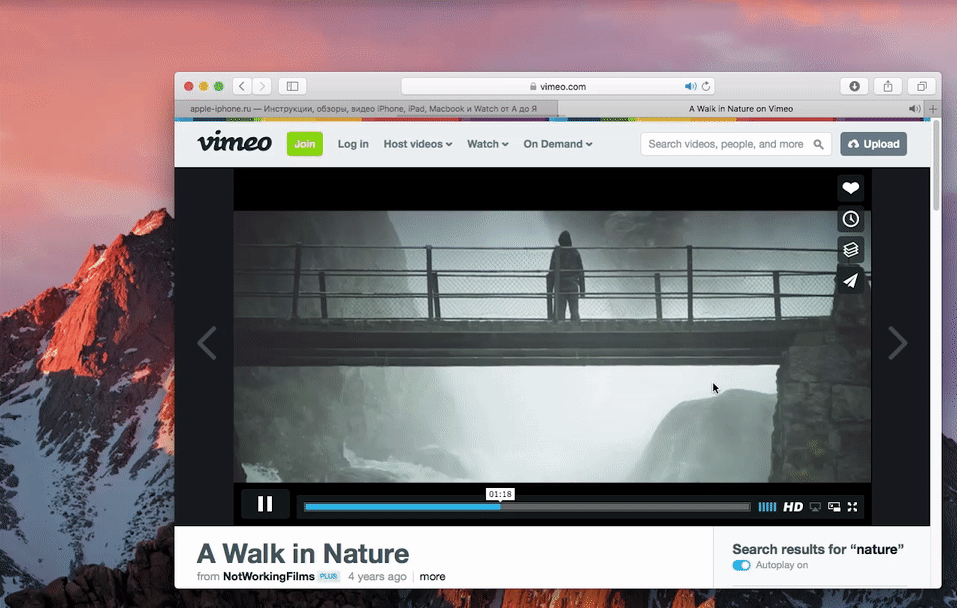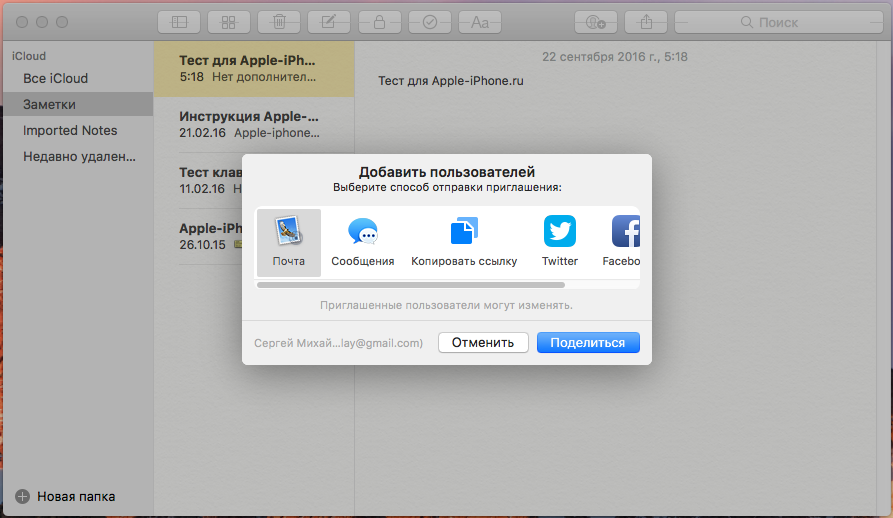Обзор macOS Sierra
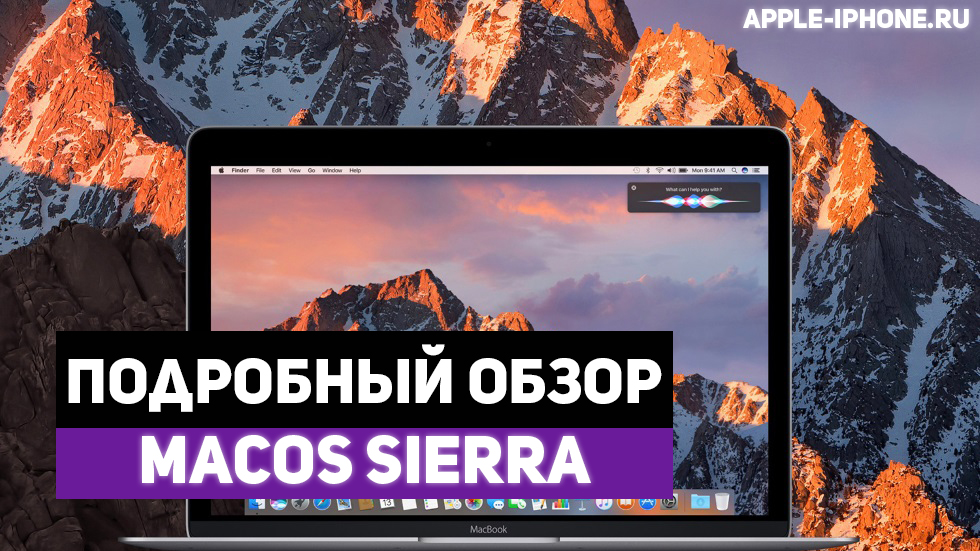
20 сентября компания Apple выпустила свою новую операционную систему для Mac — macOS Sierra. В долгожданном обновлении реализовано огромное количество нововведений начиная от Siri, заканчивая умной системой очистки хранилища Mac от «мусора». Чем еще отметилась macOS Sierra и стоит ли обновляться — обо всем этом мы рассказали в нашем подробном обзоре апдейта.
Siri
В macOS Sierra множество новых интересных функций, но самой примечательной, безусловно, является Siri. Фирменный голосовой ассистент Apple, наконец, добрался до Mac, дав пользователям огромное количество уникальных возможностей.
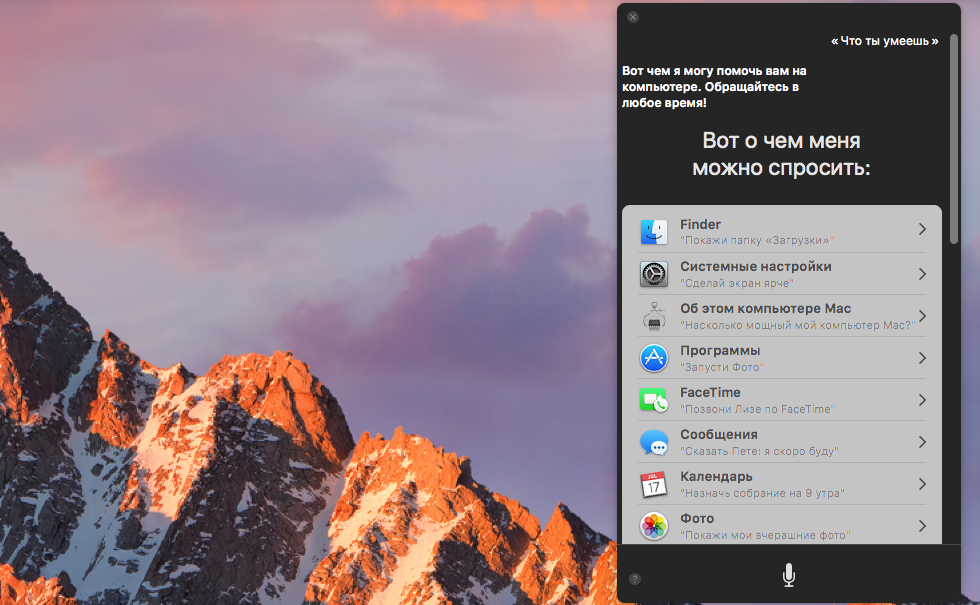 Активация Siri в macOS Sierra выполняется тремя различными способами. Голосовой помощник придет на помощь после нажатия сочетания клавиш Command + Пробел (в настройках можно выбрать любое другое сочетание), иконки на панели Dock и значка, расположенного в строке меню — пройти мимо Siri в macOS Sierra не получится.
Активация Siri в macOS Sierra выполняется тремя различными способами. Голосовой помощник придет на помощь после нажатия сочетания клавиш Command + Пробел (в настройках можно выбрать любое другое сочетание), иконки на панели Dock и значка, расположенного в строке меню — пройти мимо Siri в macOS Sierra не получится.
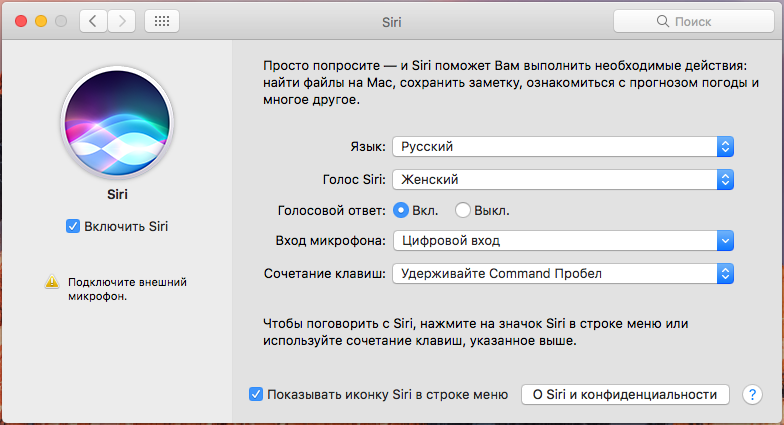 После первого вызова Siri предлагает ознакомиться со списком задач, с которыми ассистент может пользователю помогать. Список этот обширен и включает в себя возможности по созданию заметок, поиска в Сети, быстрого просмотра погоды, регулировки параметров компьютера Mac, написанию писем и т.д. Версия Siri для Mac не стала умнее по сравнению с версией для iOS, однако, реализованных возможностей ассистента вполне хватает для заметного упрощения взаимодействия с компьютером.
После первого вызова Siri предлагает ознакомиться со списком задач, с которыми ассистент может пользователю помогать. Список этот обширен и включает в себя возможности по созданию заметок, поиска в Сети, быстрого просмотра погоды, регулировки параметров компьютера Mac, написанию писем и т.д. Версия Siri для Mac не стала умнее по сравнению с версией для iOS, однако, реализованных возможностей ассистента вполне хватает для заметного упрощения взаимодействия с компьютером.
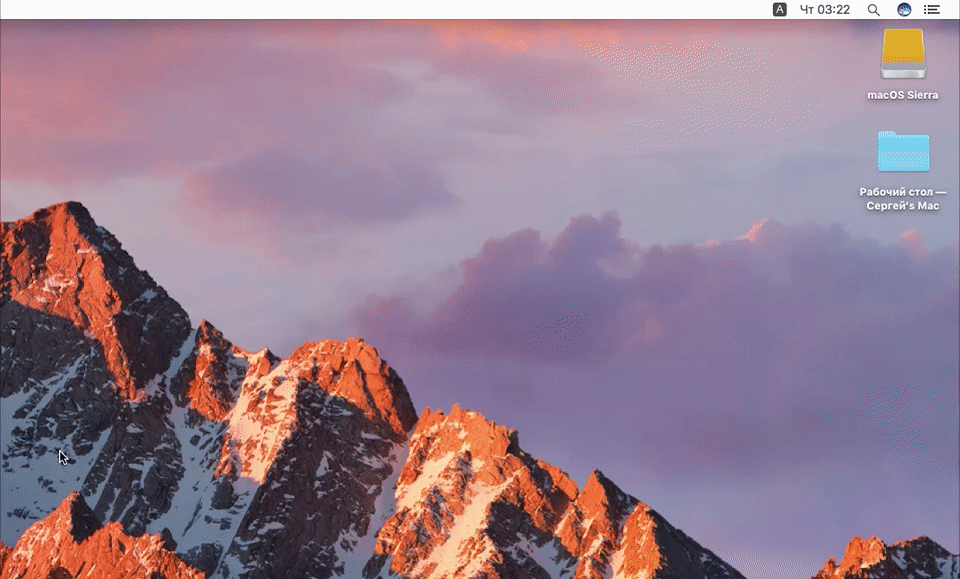 Главное в Siri для Mac это удобство, с которым происходит использование ассистента. Нашли при помощи Siri файлы, которые нужно отправить по электронной почте или скинуть другу в социальной сети? Перетаскивайте их в окно нужного приложения прямо из Siri, дополнительных папок для этого открывать не нужно. Нашли снимок или файл в интернете? Смело перетаскивайте на рабочий стол прямо из окна Siri — открывать браузер для этого не придется. Ценные результаты поиска, к которым вы уверены, что еще не раз обратитесь, можно закрепить в Siri — казалось бы такая мелочь, но удобства и скорости работы она придает по полной.
Главное в Siri для Mac это удобство, с которым происходит использование ассистента. Нашли при помощи Siri файлы, которые нужно отправить по электронной почте или скинуть другу в социальной сети? Перетаскивайте их в окно нужного приложения прямо из Siri, дополнительных папок для этого открывать не нужно. Нашли снимок или файл в интернете? Смело перетаскивайте на рабочий стол прямо из окна Siri — открывать браузер для этого не придется. Ценные результаты поиска, к которым вы уверены, что еще не раз обратитесь, можно закрепить в Siri — казалось бы такая мелочь, но удобства и скорости работы она придает по полной.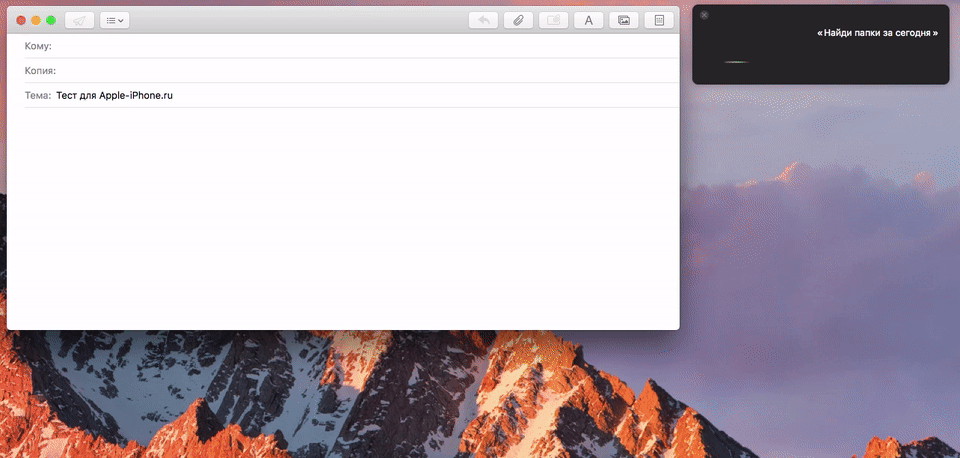 Активным пользователям Mac особенно понравятся возможности интеллектуального поиска при помощи Siri. Ассистент позволяет находить конкретные типы файлов и папки, измененные в определенный день. Особенно это удобно, когда вы никак не можете найти в завалах нужный файл, название которого успешно позабылось.
Активным пользователям Mac особенно понравятся возможности интеллектуального поиска при помощи Siri. Ассистент позволяет находить конкретные типы файлов и папки, измененные в определенный день. Особенно это удобно, когда вы никак не можете найти в завалах нужный файл, название которого успешно позабылось.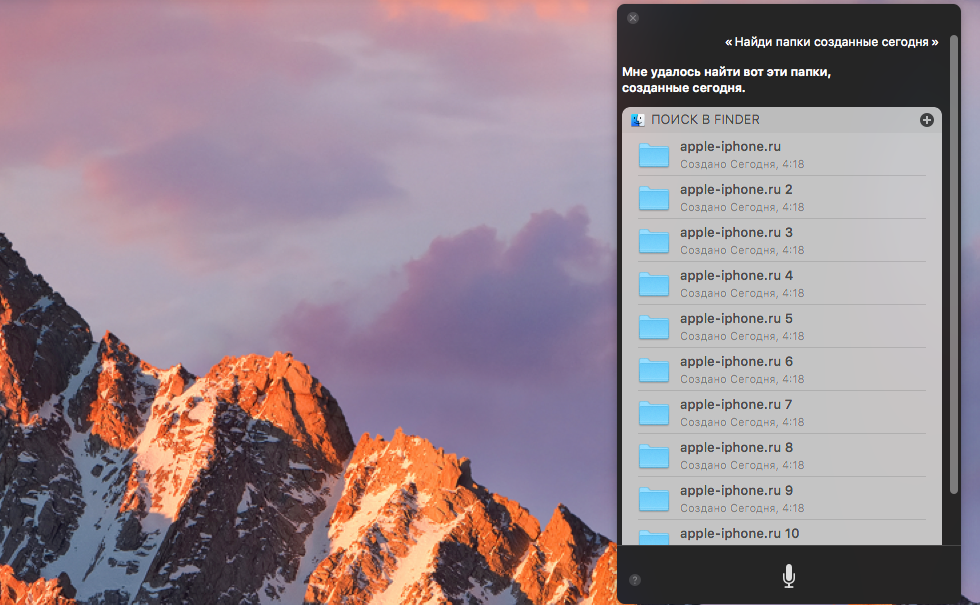 У Siri на Mac появился мужской голос, но звучит он до такой степени роботизировано, что пользоваться им совершенно не хочется. Женский же голос Siri крайне порадовал. Он заметно отличается от голоса Siri в iOS 10 — звучит более приятно, интонация в предложениях выделяется, в общем, голос стал человечнее. Уверены, когда такой же голос у ассистента появится на iPhone и iPad, использовать функцию начнут гораздо больше людей.
У Siri на Mac появился мужской голос, но звучит он до такой степени роботизировано, что пользоваться им совершенно не хочется. Женский же голос Siri крайне порадовал. Он заметно отличается от голоса Siri в iOS 10 — звучит более приятно, интонация в предложениях выделяется, в общем, голос стал человечнее. Уверены, когда такой же голос у ассистента появится на iPhone и iPad, использовать функцию начнут гораздо больше людей.
Не обошлось и без казусов. Так, не особенно здорово Siri работает с iTunes. При переключении песен голосом окно iTunes открывается, что делает саму затею перехода к следующей песне посредством Siri бессмысленной. С куда большим успехом можно вручную открыть iTunes и нажать нужную кнопку, без необходимости произношения голосовой команды. При этом любимой песня помечается без открытия окна iTunes.
Универсальный буфер обмена
Между Mac и iOS-устройствами с приходом macOS Sierra появился общий буфер обмена. Означает это, что скопировав текст или фотографию на одном устройстве, например, на iPhone, вы можете спустя считанные секунды вставить объект на Mac, и наоборот (работает функция и между двумя Mac или iOS-устройствами).
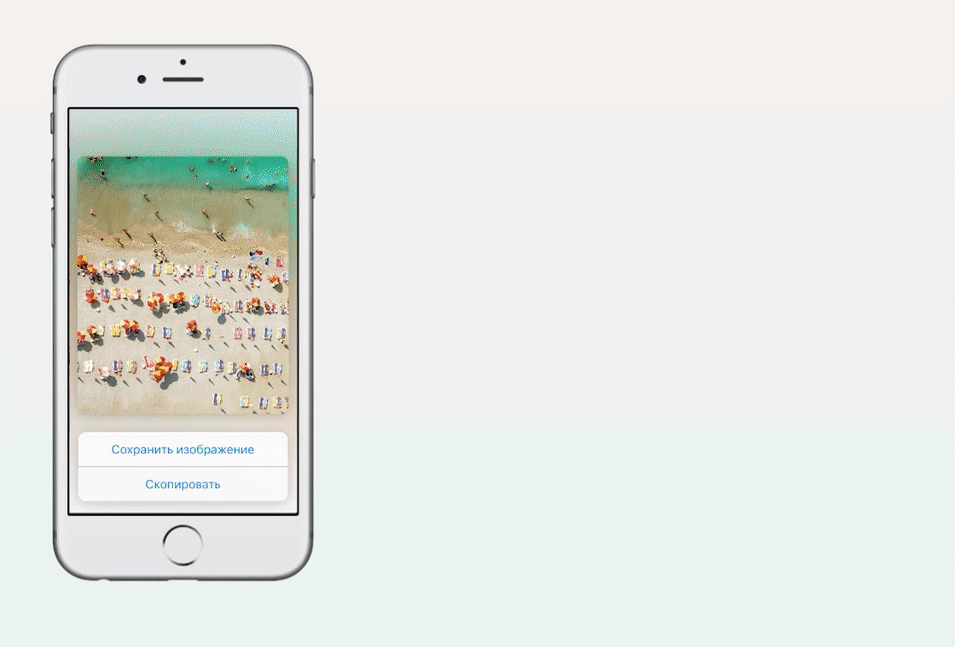 В использовании универсальный буфер обмена чрезвычайно прост. Все что нужно сделать для начала работы с функцией — авторизоваться под одним и тем же аккаунтом iCloud и включить на устройствах Wi-Fi и Bluetooth. Разумеется, на iPhone, iPad или iPod touch должна быть установлена iOS 10 — требование обязательное.
В использовании универсальный буфер обмена чрезвычайно прост. Все что нужно сделать для начала работы с функцией — авторизоваться под одним и тем же аккаунтом iCloud и включить на устройствах Wi-Fi и Bluetooth. Разумеется, на iPhone, iPad или iPod touch должна быть установлена iOS 10 — требование обязательное.
Что касается практического применения универсального буфера обмена, то в большой пользе функции есть сомнения. Выручит он только в не самых часто возникающих ситуациях, когда на мобильное устройство необходимо срочно скинуть какие-нибудь точные данные, например, пароль или подарочный код в App Store. Другими словами — быстрого сброса текста и фотографий между устройствами недостаточно. Возможности буфера нужно расширять.
Картинка-в-картинке
Куда более полезная функция появилась в Safari и iTunes. Режим «картинка-в-картинке» дает пользователям возможность смотреть различные ролики или фильмы, не отрываясь от других дел. Одно нажатие на специальную кнопку перемещает видео в отдельное небольшое окошко, которое располагается поверх других окон. Для большего удобства его можно перемещать или изменять в размере.
Многие сайты поддержкой функции «картинка-в-картинке» пока не обзавелись. Это не касается крупных игроков — на Vimeo за открытие видео в маленьком плавающем окошке отвечает специальная кнопка в плеере, а на YouTube для перехода нужно дважды нажать правой кнопкой мыши по ролику. Клипы и фильмы в iTunes, само собой, поддерживаются режимом «картинка-в-картинке» все без исключения.
Небольшой минус мы отметили и в работе этой функции. Перемещаться по видео, просматриваемому в режиме «картинка-в-картинке», нельзя.
Фото
Приложение «Фото» в macOS Sierra получило несколько прекрасных новых функций. Начнем с «Воспоминаний» — специальных альбомов, в которых фотографии и видео группируются по различным параметрам. Такими параметрами могут быть люди, события, праздники, поездки и т.д. Владельцы больших коллекций фотографий окажутся поражены тем, какое количество подборок-воспоминаний было создано приложением «Фото». Главное — дождаться окончания сканирования, которое происходит только когда вы не пользуетесь приложением «Фото», и Mac находится во включенном состоянии.
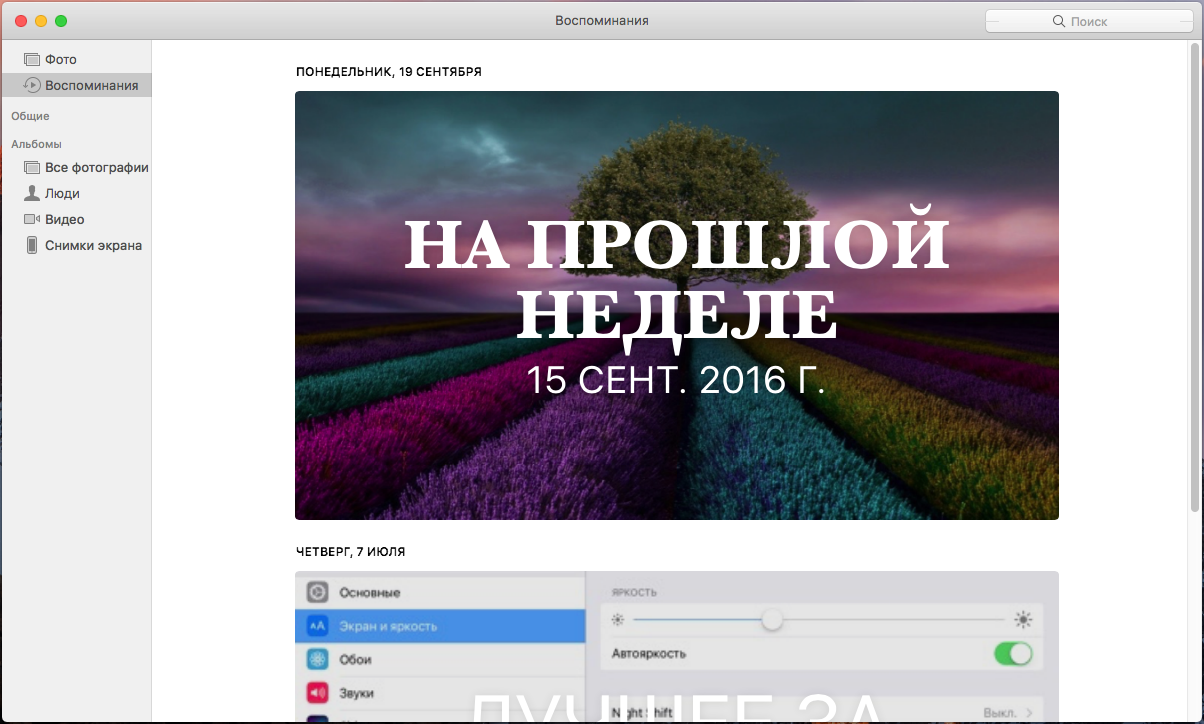 В обновленном приложении «Фото» в macOS Sierra очень просто посмотреть снимки и видео, сделанные в определенном месте или на которых запечатлены конкретные люди. Найти такие подборки фотографий можно в альбомах «Места» и «Люди» соответственно, но опять же, сделать это можно только после окончания сканирования медиатеки.
В обновленном приложении «Фото» в macOS Sierra очень просто посмотреть снимки и видео, сделанные в определенном месте или на которых запечатлены конкретные люди. Найти такие подборки фотографий можно в альбомах «Места» и «Люди» соответственно, но опять же, сделать это можно только после окончания сканирования медиатеки.
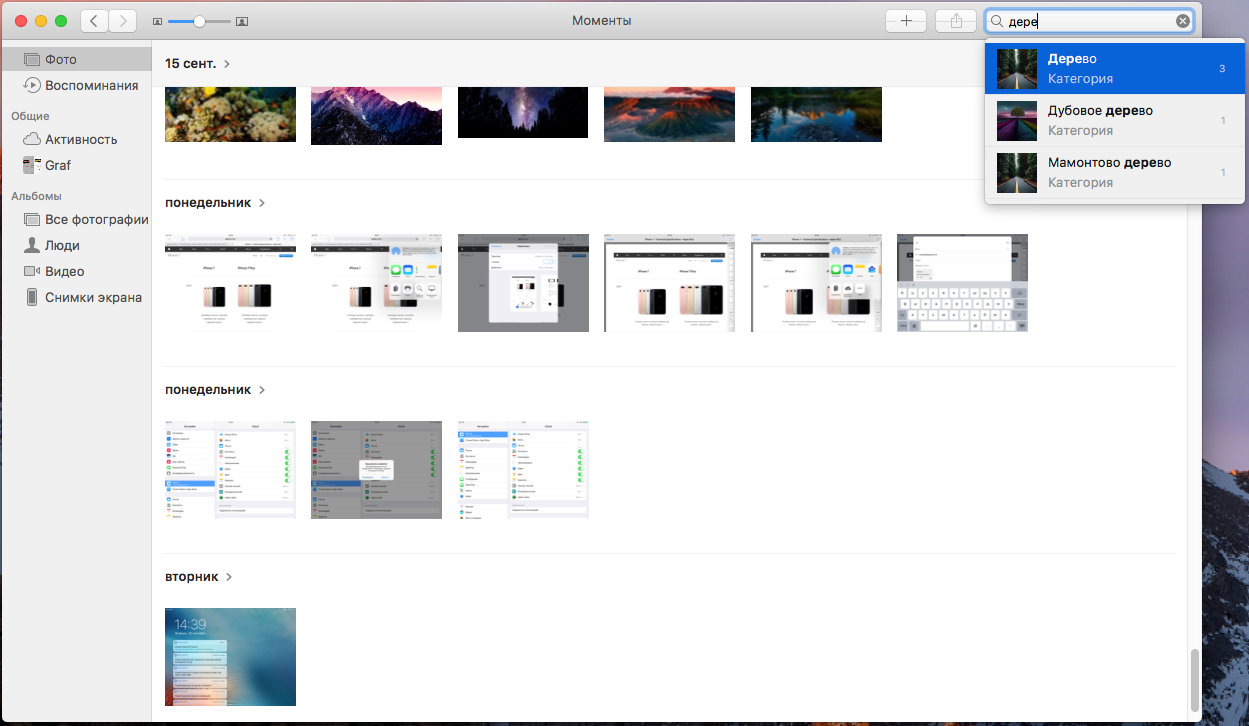 Более того, находить фотографии можно по изображенным на них объектам. Возможность потрясающая, а главное — работает поиск по объектам крайне точно.
Более того, находить фотографии можно по изображенным на них объектам. Возможность потрясающая, а главное — работает поиск по объектам крайне точно.
Сообщения
Приложение «Сообщения» в macOS Sierra получило несколько небольших, но очень приятных улучшений. Видеоролики и ссылки теперь можно просматривать не выходя из разговора, эмодзи стали крупными и куда более понятными, а вместо текста отвечать на сообщения можно при помощи специальных ответов Tapback. Для использования последних на сообщении нужно лишь зажать, после чего выбрать наиболее подходящий ответ в открывшемся окошке.
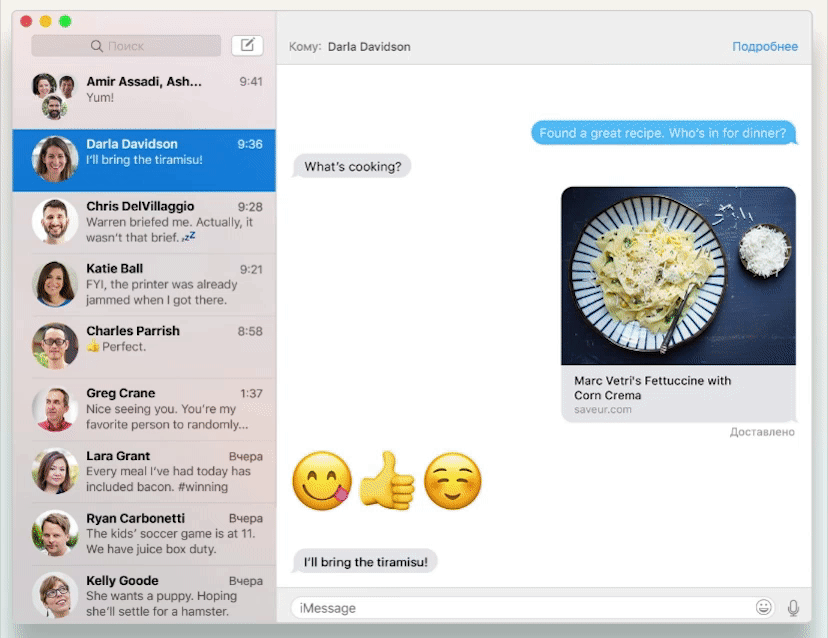 Как вы могли заметить, улучшения приложения «Сообщения» в macOS Sierra повторяют нововведения аналогичного приложения в iOS 10. Но к сожалению, добрались до новой версии «Сообщений» для Mac не все лучшие функции. Так, стикеров, возможности отправлять рукописный текст и сообщения, сопровождаемые различными анимациями в приложении нет. Пережить, впрочем, это можно.
Как вы могли заметить, улучшения приложения «Сообщения» в macOS Sierra повторяют нововведения аналогичного приложения в iOS 10. Но к сожалению, добрались до новой версии «Сообщений» для Mac не все лучшие функции. Так, стикеров, возможности отправлять рукописный текст и сообщения, сопровождаемые различными анимациями в приложении нет. Пережить, впрочем, это можно.
iCloud Drive
Все файлы, загружаемые пользователями на рабочий стол или в папку «Документы» в macOS Sierra автоматически сохраняются в облачное хранилище iCloud. Функция по умолчанию выключена, но сразу после установки macOS Sierra система спросит у вас об ее активации. Включать ее или нет — зависит от манеры использования рабочего стола и папки с документами.
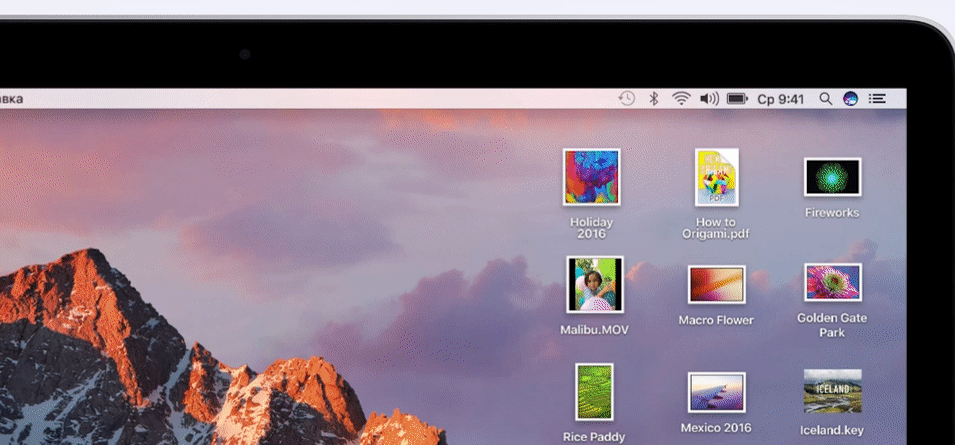 Появляются в облаке файлы, перемещенные на рабочий стол или «Документы» моментально, что делает новую функция крайне удобной в использовании. Не подойдет такая возможность только тем, кто привык держать на рабочем столе и в папке с документами увесистые файлы, которые в облачное хранилище без его расширения попросту не влезут.
Появляются в облаке файлы, перемещенные на рабочий стол или «Документы» моментально, что делает новую функция крайне удобной в использовании. Не подойдет такая возможность только тем, кто привык держать на рабочем столе и в папке с документами увесистые файлы, которые в облачное хранилище без его расширения попросту не влезут.
Оптимизация хранилища
Еще большую нагрузку на iCloud, но опять же с благой целью, может создать новая функция macOS Sierra «Оптимизация хранилища». С ее помощью ваш Mac будет в полностью автоматическом режиме сохранять редко используемые файлы в облако, тем самым освобождая место в памяти компьютера. Файлы эти, конечно же, не удаляются, а самое приятное, что доступ к ним в будущем получить можно без необходимости их поиска в iCloud.
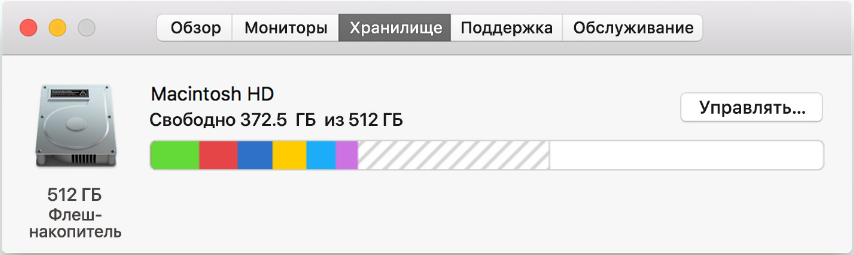 В дополнении к этому, функция оптимизации хранилища позволяет все так же автоматически удалять просмотренные фильмы и вложения электронной почты при необходимости. А кроме этого, очищать из «Корзины» объекты, задержавшиеся там в течение 30 дней. Доступ ко всем функциям, позволяющим освободить место в памяти Mac, можно получить перейдя в меню «Об этом Mac» → «Хранилище» → «Управлять».
В дополнении к этому, функция оптимизации хранилища позволяет все так же автоматически удалять просмотренные фильмы и вложения электронной почты при необходимости. А кроме этого, очищать из «Корзины» объекты, задержавшиеся там в течение 30 дней. Доступ ко всем функциям, позволяющим освободить место в памяти Mac, можно получить перейдя в меню «Об этом Mac» → «Хранилище» → «Управлять».
Вкладки
Не только Safari теперь имеет вкладки. В macOS Sierra удобные в использовании вкладки появились в «Почте», «Картах», TextEdit, приложениях офисного пакета iWork и во многих приложениях из Mac App Store. Причем сторонним разработчикам (правда не всем) даже не пришлось адаптировать свои приложения под новую функцию — вкладки появились автоматически.
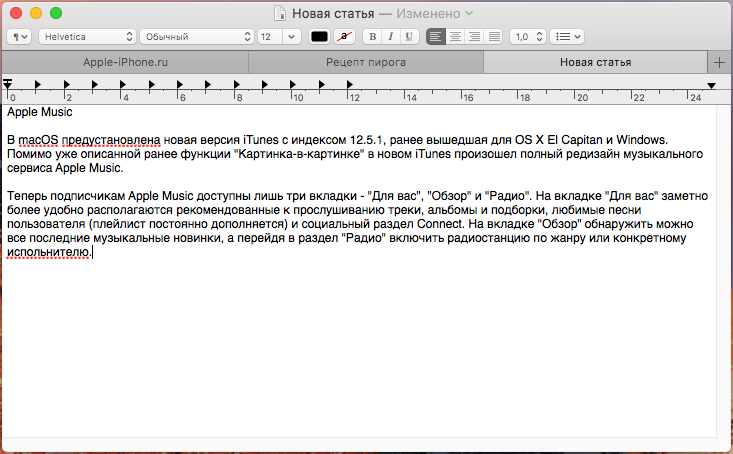 Благодаря вкладкам рабочее пространство на Mac становится гораздо более организованным. Между приложениями проще переключаться, завала окон нет. Для пользователей активно работающих на Mac, вкладки, вне всяких сомнений, окажутся настоящим кругом спасения.
Благодаря вкладкам рабочее пространство на Mac становится гораздо более организованным. Между приложениями проще переключаться, завала окон нет. Для пользователей активно работающих на Mac, вкладки, вне всяких сомнений, окажутся настоящим кругом спасения.
Apple Music
В macOS предустановлена новая версия iTunes с индексом 12.5.1, ранее вышедшая для OS X El Capitan и Windows. Помимо уже описанной ранее функции «Картинка-в-картинке» в новом iTunes произошел полный редизайн музыкального сервиса Apple Music.
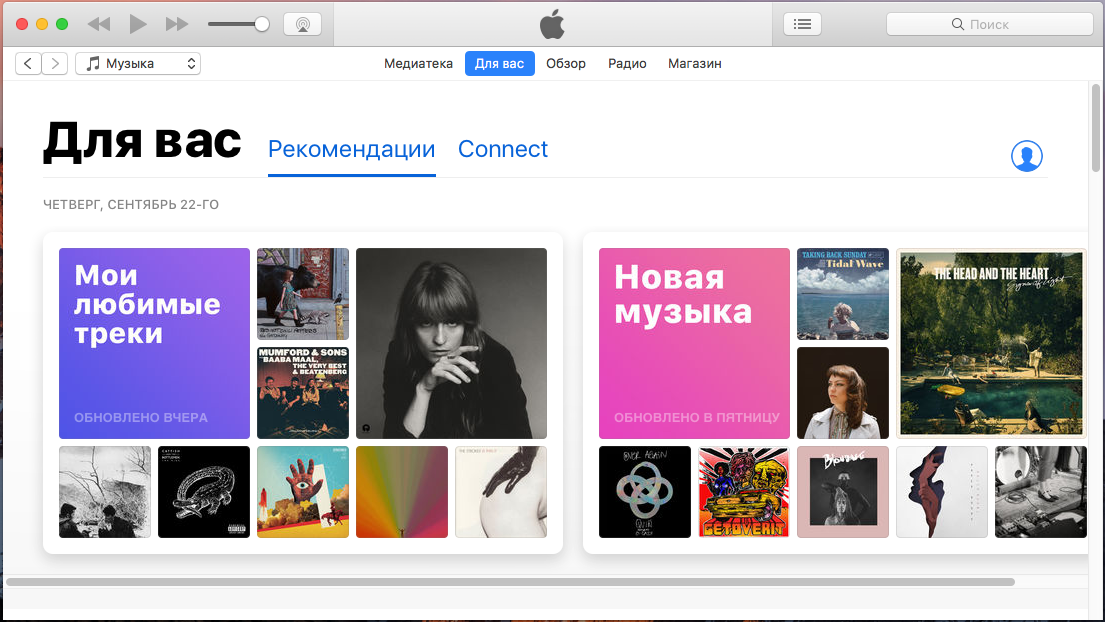 Теперь подписчикам Apple Music доступны лишь три вкладки — «Для вас», «Обзор» и «Радио». На вкладке «Для вас» заметно более удобно располагаются рекомендованные к прослушиванию треки, альбомы, подборки, любимые песни пользователя (плейлист постоянно дополняется) и социальный раздел Connect. На вкладке «Обзор» обнаружить можно все последние музыкальные новинки, а перейдя в раздел «Радио» включить радиостанцию по жанру или конкретному исполнителю.
Теперь подписчикам Apple Music доступны лишь три вкладки — «Для вас», «Обзор» и «Радио». На вкладке «Для вас» заметно более удобно располагаются рекомендованные к прослушиванию треки, альбомы, подборки, любимые песни пользователя (плейлист постоянно дополняется) и социальный раздел Connect. На вкладке «Обзор» обнаружить можно все последние музыкальные новинки, а перейдя в раздел «Радио» включить радиостанцию по жанру или конкретному исполнителю.
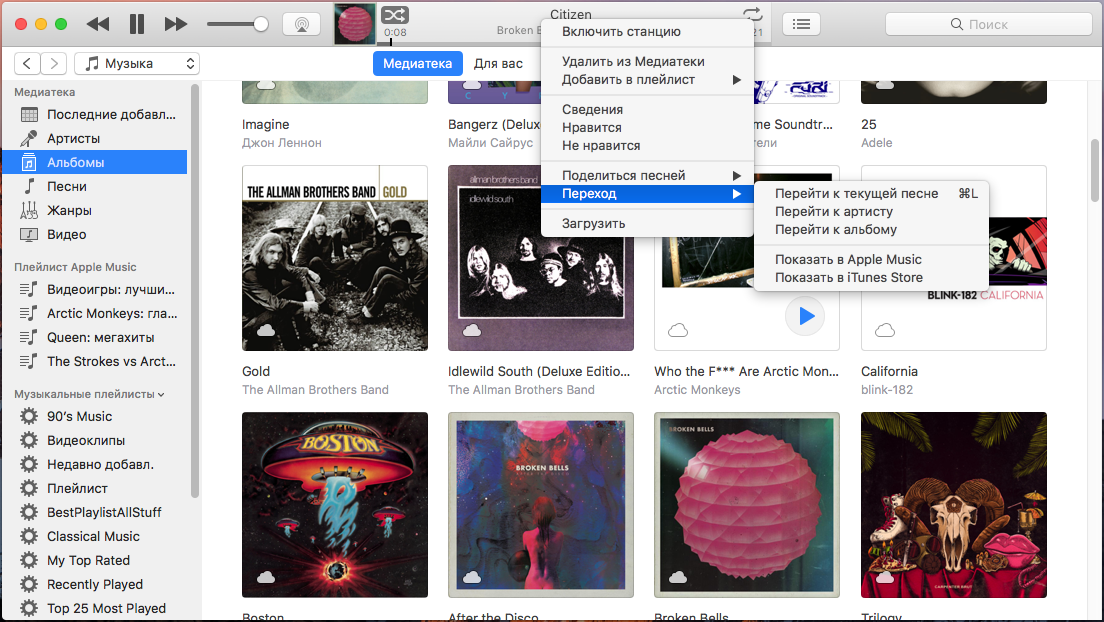 Редизайн пошел Apple Music только на пользу, но больше радуют незначительные точечные изменения нового iTunes. Особенно подписчики музыкального сервиса Apple оценят возможность быстрого перехода к проигрываемой песне не в iTunes Store как раньше, а именно в Apple Music. Наконец, больше не приходится каждый раз для поиска вводить название исполнителя или песни в поиске.
Редизайн пошел Apple Music только на пользу, но больше радуют незначительные точечные изменения нового iTunes. Особенно подписчики музыкального сервиса Apple оценят возможность быстрого перехода к проигрываемой песне не в iTunes Store как раньше, а именно в Apple Music. Наконец, больше не приходится каждый раз для поиска вводить название исполнителя или песни в поиске.
Разблокировка при помощи Apple Watch
Всем владельцам Apple Watch стало существенно проще начинать работу со своим Mac под управлением macOS Sierra. Пароль для разблокировки компьютера вводить более не придется — отвечают за его снятие заранее спаренные с Mac смарт-часы.
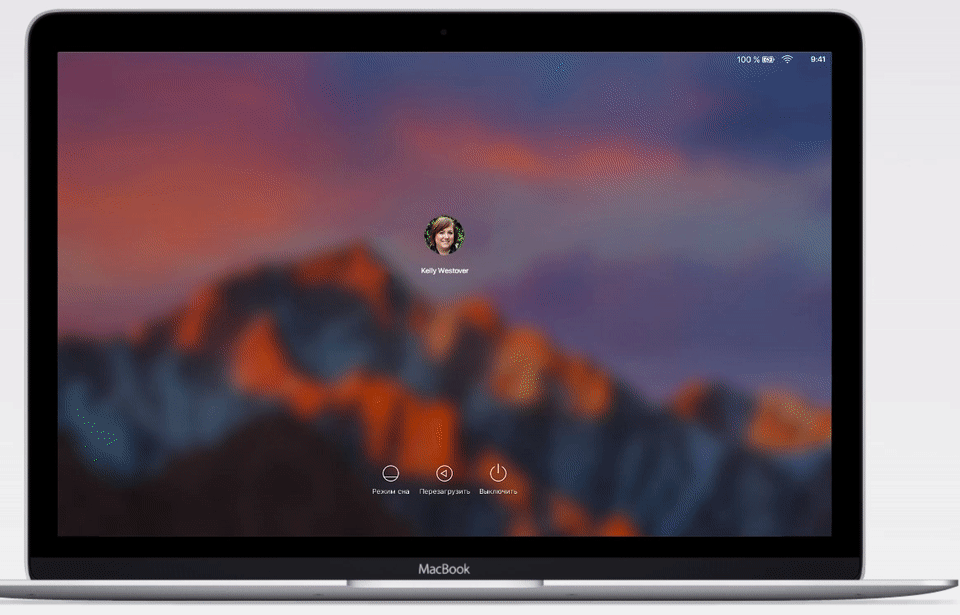 Отметим, что работает автоматическая разблокировка Mac при помощи Apple Watch не очень стабильно. К тому же, до включения двухфакторной авторизации Apple ID функция и вовсе не может быть активирована. Несмотря на повышенную безопасность, связываться с двухфакторной авторизацией желают далеко не все пользователи. Кроме этого, на часах должен стоять пароль, что неудобно.
Отметим, что работает автоматическая разблокировка Mac при помощи Apple Watch не очень стабильно. К тому же, до включения двухфакторной авторизации Apple ID функция и вовсе не может быть активирована. Несмотря на повышенную безопасность, связываться с двухфакторной авторизацией желают далеко не все пользователи. Кроме этого, на часах должен стоять пароль, что неудобно.
Apple Pay
Платежная система Apple Pay вот-вот появится в России, и пользователи компьютеров Mac под управлением macOS Sierra будут к этому готовы. В macOS Sierra реализована поддержка Apple Pay на веб-сайтах, которые довольно оперативно начали вводить поддержку платежной системы. Сообщается о том, что уже более 300 000 сайтов добавили возможность оплаты покупок при помощи Apple Pay.
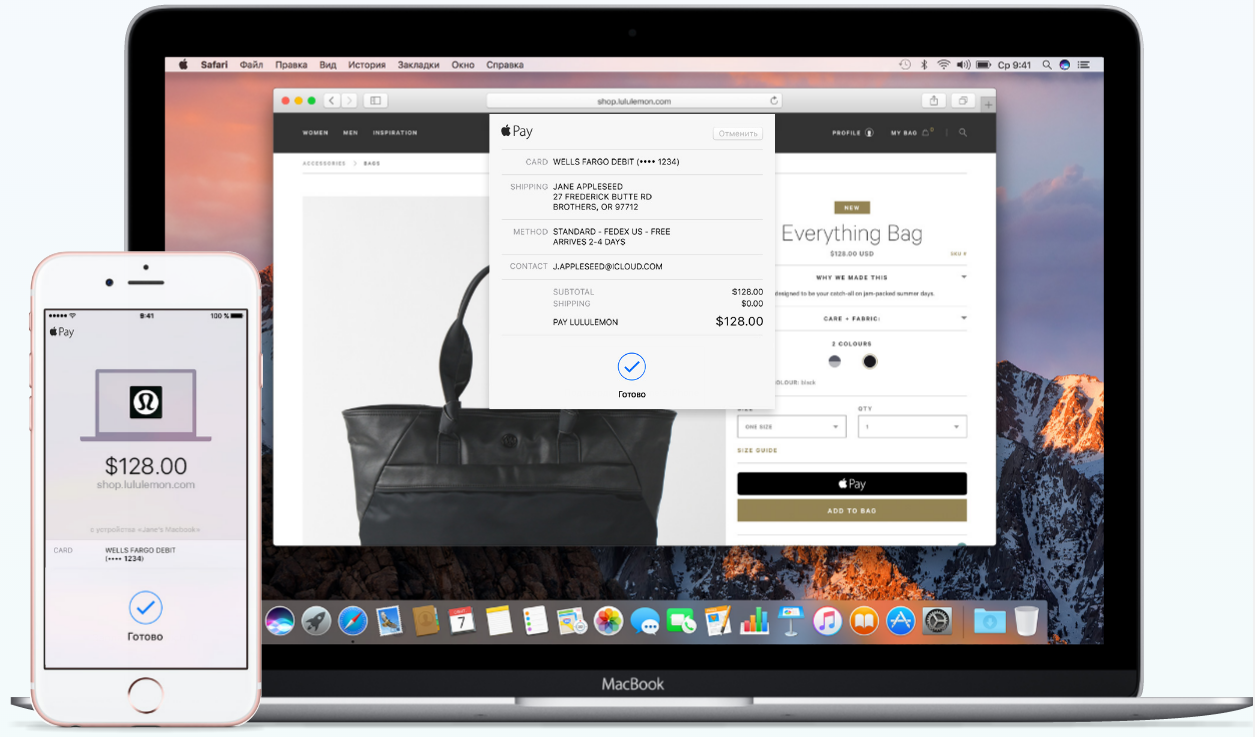 Для того чтобы оформить покупку при помощи Apple Pay на Mac по-прежнему необходима помощь iPhone или Apple Watch. Начинается процесс оплаты в браузере, а вот подтверждается он именно на мобильных устройствах, имеющих поддержку Apple Pay. Другими словами — удобно, но до выхода Mac со встроенным сканером отпечатков пальцев практическая польза от новой функции будет не самая большая.
Для того чтобы оформить покупку при помощи Apple Pay на Mac по-прежнему необходима помощь iPhone или Apple Watch. Начинается процесс оплаты в браузере, а вот подтверждается он именно на мобильных устройствах, имеющих поддержку Apple Pay. Другими словами — удобно, но до выхода Mac со встроенным сканером отпечатков пальцев практическая польза от новой функции будет не самая большая.
Другие улучшения
- В «Заметках» и приложениях офисного пакета iWork появилась возможность совместной работы.
- В Mac App Store стало возможным найти расширения для браузера Safari.
- Safari автоматически проигрывает HTML5 видео.
- Кнопка фильтрации в «Почте» позволяет увидеть только непрочитанные, непомеченные или содержащие вложения письма.
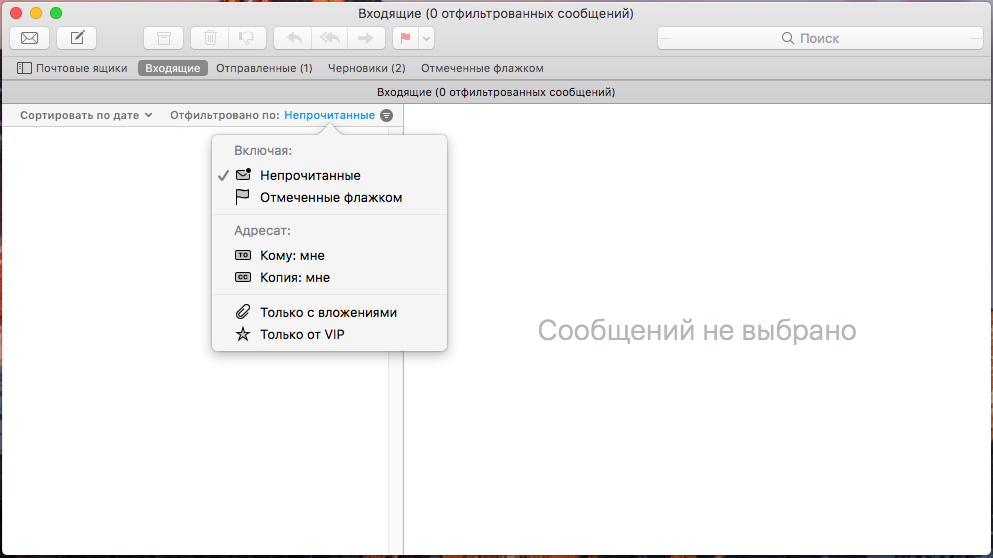
- В «Сообщениях» появилась возможность управления отчетами о доставке для конкретных контактов.
- Поиск Spotlight теперь может находить файлы, которые создали, распечатали, отправили по почте или в качестве сообщения в Twitter, Facebook или «Сообщениях».
- В настройках клавиатуры появились опции автоматического написания слов с заглавной буквы и добавления точки двойным нажатием пробела.
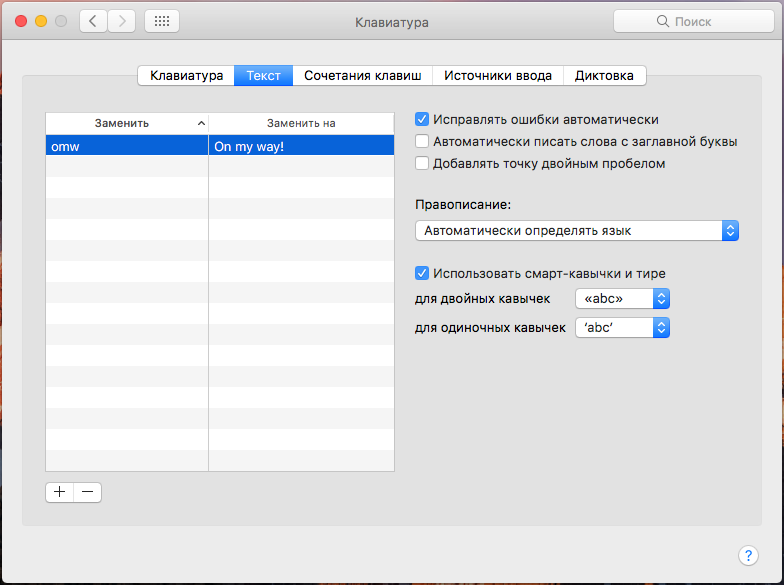
- Автокоррекция в macOS Sierra была улучшена.
- Новая настройка в Finder, позволяющая при поиске по имени отображать папки сверху.
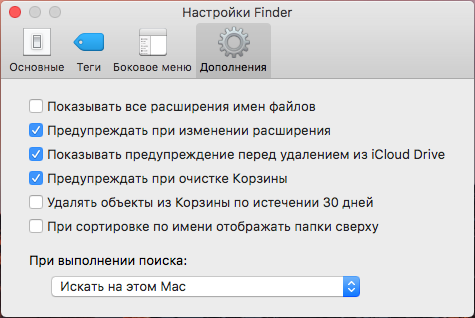
Какие Mac поддерживают macOS Sierra
- MacBook образца конца 2009 года и новее.
- iMac образца конца 2009 года и новее.
- MacBook Air образца 2010 года и новее.
- MacBook Pro образца 2010 года и новее.
- Mac Mini образца 2010 года и новее.
- Mac Pro образца 2010 года и новее.
Стоит ли обновляться
Сфокусируемся на главном. Причин не обновляться Mac до macOS Sierra мы за два плотных дня, проведенных с финальной версией системы, не нашли никаких. macOS Sierra работает быстро и стабильно, а к новым функциям, особенно к Siri, привыкаешь моментально. Так что, если ваш Mac поддерживает macOS Sierra и вы еще не обновились — срочно делайте резервную копию (на всякий случай) и загружайте обновление. Оно того стоит!
Что полезно знать:
✅ Подписывайтесь на нас в Telegram, Max, ВКонтакте, и Яндекс.Дзен.